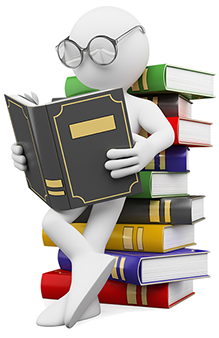«Ненажерливість» акумулятора – мабуть, одна з найчастіших претензій, які висувають Android-смартфону. У швидкої розрядки, однак, винна не сама операційна система, а функції, які вона задіє (яскравість екрану, доступ до Інтернету, GPS).
Обмеживши їх, можна на порядок подовжити «життя» апарату. Ми пропонують поради, які допоможуть Android-смартфону працювати від однієї зарядки якомога довше.
Для початку, встановіть яскравість дисплея на рівні 40-50%. Ця порада особливо актуальне для «топових» смартфонів 2013 року, мають дуже якісний дисплей Full HD діагоналлю 5 дюймів. Такі, зокрема, є у Samsung Galaxy S IV, HTC Butterfly і Sony Xperia Z. Виробники подбали про те, щоб енерговитрати суперчеткого і яскравого екрану компенсував потужний акумулятор (у корейського флагмана – на цілих 2 600 мА * ч), але його одного іноді може бути недостатньо.
Зниження яскравості дисплея – один з найефективніших способів в рази заощадити витрату батареї. Як варіант, можна включити функцію автояркость – вона самостійно Відкалібруйте екран під навколишнє освітлення ( «Налаштування» – «Екран» – галочка на «автонастройка»). Там же можна відмовитися від «живих» шпалер, тому що анімований фон споживає енергію набагато швидше, ніж однотипний.
Підсвічування екрану витрачає 39% енергії, а режим очікування – 23%.
Вимкніть бездротовий зв’язок і пов’язані з нею сервіси, і включайте їх при необхідності – GPS, Wi-Fi, NFC (в тому числі функцію Android Beam). Коли деякі з цих модулів активовані, вони час від часу сканують навколишній простір на наявність доступних мереж і сумісних пристроїв, витрачаючи акумулятор. Bluetooth зараз вже практично не використовується для обміну даними, тому якщо у вас немає автомобільної гарнітури або бездротових навушників – теж сміливо його відключайте.
Також зверніть увагу на «Режим польоту», який разом вимикає всі функції, пов’язані з мобільною мережею (3G, дзвінки, СМС, Інтернет і т.п.). Він виявиться корисним в місцях з нестабільним підключенням, наприклад в метро, так як на пошук мереж йде багато енергії.
Якщо вам не потрібен доступ до високошвидкісних мереж, але ви хочете бути підключеним по EDGE і Wi-Fi, має сенс перейти на 2G. Відкрийте «Налаштування» – «Бездротові мережі» – «Мобільна мережа» – і поставте галку поруч з пунктом «Тільки мережі 2G».
Винесіть віджет налаштувань енергозбереження на робочий стіл, щоб швидко включити / відключити Wi-Fi, Bluetooth, синхронізацію, автояркость, GPS. Крім того, скоротіть час автоматичного відключення екрану до 15 секунд ( «Налаштування» – «Екран» – «Сплячий режим»).
Вимкніть вібрацію кнопок. Для цього треба зайти в в «Налаштування» – «Мова і введення» – «Клавіатура Android» (або та, якою ви користуєтеся) – зніміть галочку з «Тактильна клавіш» і «Звук клавіш».
Не забувайте закривати і видаляти з системи непотрібні програми. Навіть якщо програма не запущено, виконуваний в фоновому режимі процес може витрачати заряд. Аналогічно, приберіть з робочого столу віджети, якими не користуєтеся.
По можливості, майте при собі зарядку або, на крайній випадок, запасну батарею. Підживити смартфон, коли поруч є розетка, ніколи не буде зайвим.
Наведеними вище порадами може обмежитися більшість користувачів. Якщо ж ви хочете ще більше гнучке налаштування енергозбереження, встановіть спеціальну утиліту. Часто вибір падає безкоштовну Easy Battery Saver (понад 700 тисяч оцінок в Google Play). Вона зручна наявністю декількох профілів, оптимізованих під різні потреби. Серед них уваги заслуговує «розумний» режим з найбільш оптимальними настройками (він рекомендується в більшості випадків) і режим «суперекономіі», які відключає відразу все, крім дзвінків і СМС.
Easy Battery Saver:
Ще одна безкоштовна утиліта – Battery Dr Saver – показує докладну інформацію про витрату енергії: яка температура пристрою, скільки ви провели часу в режимі розмови (в 3G і 2G-мережах), слухали музику, дивилися відео, сиділи в Інтернеті і т.п. Зручний менеджер завдань допоможе вивантажити непотрібні програми з пам’яті.
На вкладці «Параметри» зібрані всі енерговитратні функції ( «Режим польоту», виключення екрану, гучність, Wi-Fi і т.д.), які можна тут же і відключити. Є підтримка російської мови.
Battery Dr. Saver:
Save Battery пропонує ті ж функції, але оформлена вона красивіше і має вбудований деинсталлятор додатків. Мінуси – вона не перекладена російською, як Battery Dr Saver; багато мелькає реклами.
Save Battery: